Si bien no fue el primero, el dispositivo de Amazon se volvió uno de los más populares, compitiendo directamente con Google Chromecast y Roku en el mercado de dispositivos de streaming. Una de las grandes ventajas de las que dispone, es justamente la posibilidad de apagar el televisor con el control remoto de Amazon Fire Stick, mejorando considerablemente nuestra experiencia.
Apagar el televisor con el control remoto Amazon Fire Stick
La manera más sencilla de controlar nuestro televisor con nuestro Fire Stick es usando el Fire Remote más nuevo disponible. A diferencia de las versiones anteriores del control remoto Fire, la versión más nueva incluye un IR blaster que nos permite controlar el volumen y, lo que sería más importante, la potencia de nuestro televisor desde el mismo control.

¿Cómo sabemos si tenemos esta versión? Es sencillo, si vemos un control de volumen en la parte inferior del control, junto con el botón de encendido en la esquina superior izquierda, tenemos el modelo más nuevo.
En caso de que no tengamos este modelo, tampoco hace falta actualizar todo nuestro Fire Stick. Amazon vende este control remoto con una actualización para los consumidores existentes por $ 29.99. Lo que si debemos hacer es verificar que nuestro televisor admita emisores infrarrojos genéricos antes de adquirirlo.
Utilizando CEC
Consumer Electronics Control o CEC, se encuentra integrado en muchos televisores contemporáneos. CEC es un protocolo HDMI que brinda la posibilidad de que los dispositivos habilitados para CEC puedan intercambiar información y acepten controles a través del HDMI.
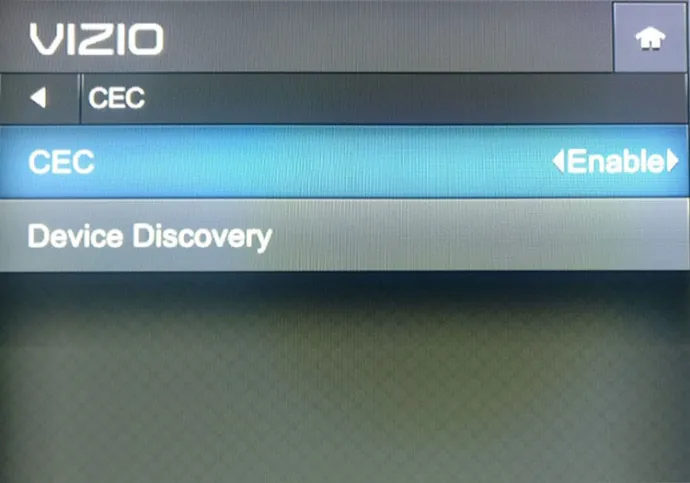
Si nuestro televisor tiene la opción de CEC; deberíamos poder usar nuestro Fire Stick para controlar sus funciones. Lo único que tendremos que asegurarnos es de que los comandos CEC se encuentren habilitados en el televisor y en el Fire Stick.
En este artículo vamos a ver cómo lo conseguimos en un televisor Vizio. Evidentemente, en otros televisores puede variar un poco las opciones para llegar a activar CEC. Sin embargo, una vez que veamos cómo lo hacemos aquí, no deberíamos tener problemas en otros televisores.
- Presionamos el icono de Menú en el control remoto de nuestro televisor.
- Accedemos a la Configuración del sistema desde Sistema y buscando la opción CEC.
- Moveremos la opción CEC hacia la izquierda o derecha para habilitarla.
Habilitar CEC en Fire Stick
Después de habilitar CEC en el televisor, tendremos que asegurarnos de que en Fire Stick también se encuentra habilitada. Algo que debemos señalar es que, generalmente, esta opción viene habilitada de manera predeterminada, aunque recomendamos verificarlo por las dudas.
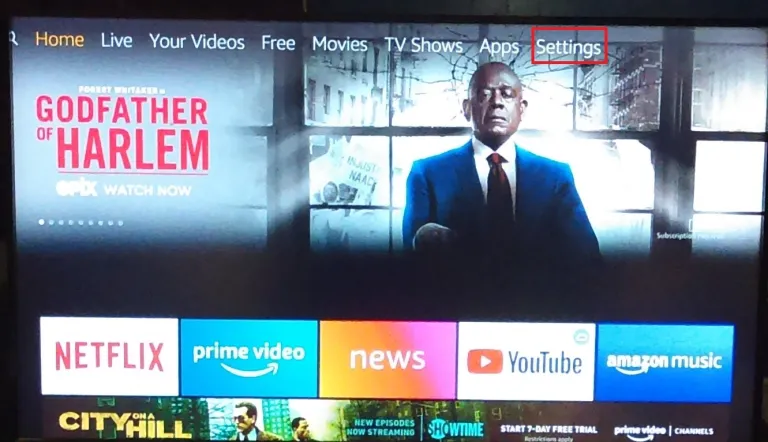
Ingresamos al menú de Configuración de nuestro Fire Stick.
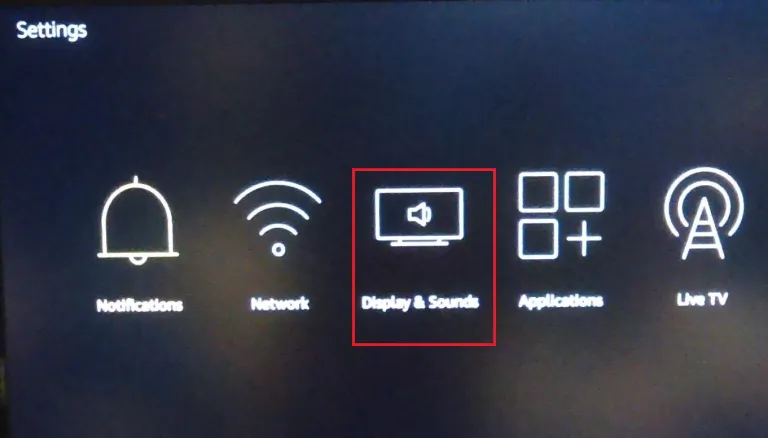
Ahora vamos a dirigirnos a Pantalla y sonido.
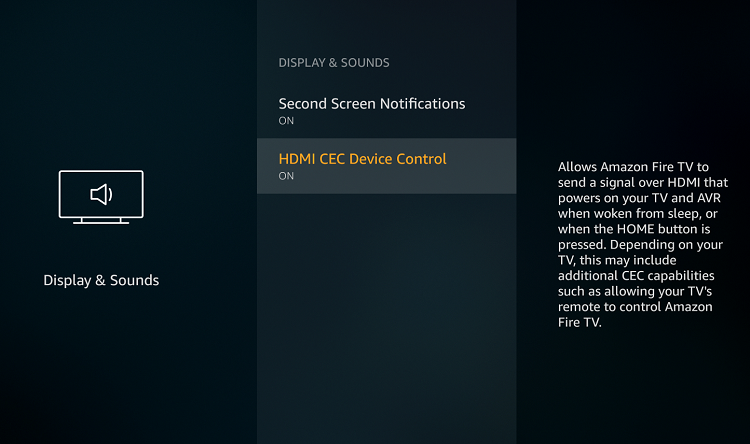
Vamos hacia abajo y tendremos que asegurarnos de que Control de dispositivos HDMI CEC se encuentre activado.
Luego de habilitar CEC todo estará listo. Por ejemplo, podemos presionar el botón de Inicio en el control Fire Stick y el televisor debería encenderse sin problemas y mostrar la pantalla de inicio de Fire TV. Si queremos apagar el televisor, únicamente tendremos que decirle a Alexa que apague el TV y listo.
Dependiendo del televisor, se pueden obtener diferentes capacidades CEC, así que recomendamos indagar en sus características. Eso sí, recomendamos asegurarnos de emparejar nuestro Fire Stick con un dispositivo Amazon Echo si contamos con un modelo antiguo que no funcionan con voz.


Buenos DIAS ; mE LLAMO GUILLERMO Y le digo al control remoto alexa apague el TV Y NO RESPONDE .
Hola guillermo, qué tal?
Te dejamos algunas recomendaciones extraídas del foro de Amazon:
Asegúrate de que el Fire TV y el dispositivo Echo:
Tengan la versión de software más reciente.
Estén conectados a la misma red wifi y a la misma cuenta Amazon.
Estén vinculados en la app Alexa. En Configuración de la app Alexa, ve a TV y video y, a continuación, a Fire TV.
Si tienes varios dispositivos, comprueba que el Fire TV y el dispositivo Echo correctos estén vinculados en la app Alexa.
Consejo: Si no estás seguro de cómo se llama tu dispositivo, di: “¿Cuál es el nombre del dispositivo?” para obtener más información sobre el nombre del Fire TV y del dispositivo Echo. Usa el mando por voz Alexa Voice Remote para preguntar a tu Fire TV.
Si tienes varios televisores en la app Alexa, asigna un nombre único a cada televisor.
Te recomendamos que sigas todas estas recomendaciones a ver si el problema se soluciona. Esperamos tus comentarios con novedades a ver si has podido dejar atrás el inconveniente.
Un saludo grande. Nos mantenemos en contacto!